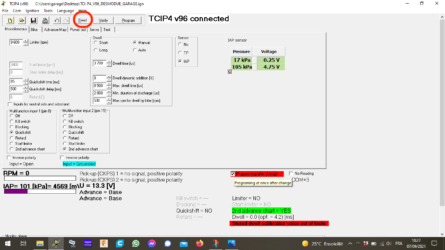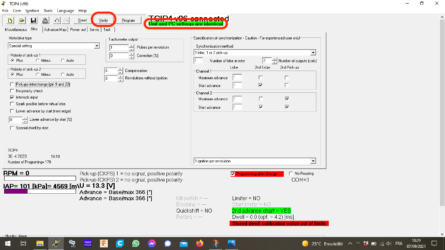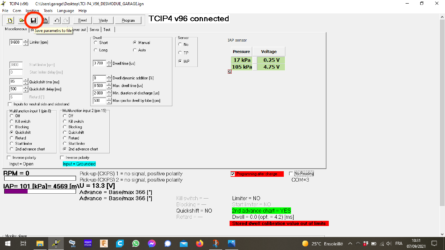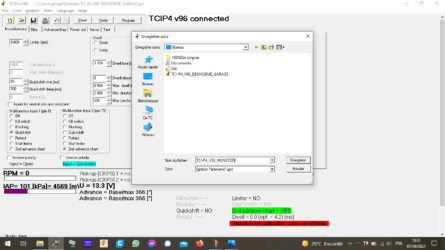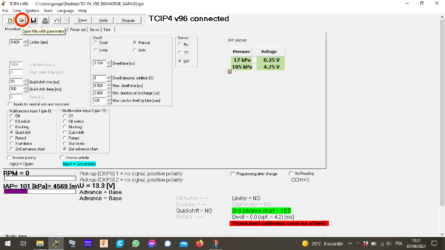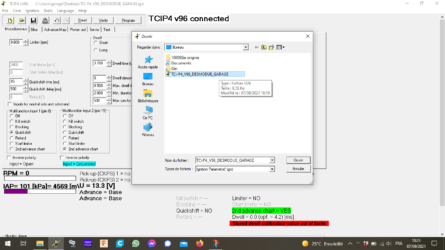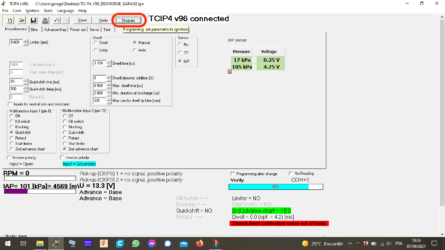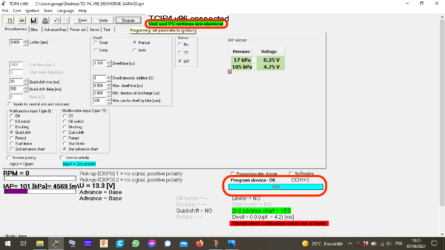IGNITECH TCIP4 : exporter et importer ses paramètres
Sommaire
Difficulté 2/5 ![]()
![]()
![]()
![]()
![]()
Pour une configuration MAP personnalisé c’est ici ![]() MAP IGNITECH TCIP4 sur mesure
MAP IGNITECH TCIP4 sur mesure
Opération à effectuer avec ce matériel:
- Un ordinateur avec le logiciel Ignitech
- Un câble RS232
Alors maintenant vous savez comment se connecter au boîtier d’allumage IGNITECH TCIP4 grace a ce tutoriel ![]() IGNITECH TCIP4 : se connecter au boitier
IGNITECH TCIP4 : se connecter au boitier
Maintenant nous allons voir comment exporter puis importer des paramètres dans votre boîtier.
A savoir que les paramètres sont la courbe d’avance ainsi que tout ce qui y est rattaché est que vous pouvez modifier.
Il est très important de sauvegarder ses paramètres avant d’en mettre d’autres ![]()
Lire les paramètres contenue dans le boîtier
Une fois connecter au boîtier Ignitech, il va falloir lire les informations de ce dernier.
Pour cela il va falloir lire le boîtier en cliquant sur « READ »
Ensuite sur « VERIFY » afin de vérifier la concordance entre boîtier et logiciel, si c’est le cas vous devriez avoir d’écrit et surligneur en vert « Unit and PC setting are identical »
Si tout cela est ok nous allons pouvoir passer à l’étape suivante.
Exporter les paramètres du boîtier
Boîtier et logiciel ayant les mêmes information nous allons pouvoir exporter les paramètres pour les enregistrer, donc les sauvegarder, sur l’ordinateur.
Pour cela rien de plus simple, il suffit de cliquer sur la petite disquette « Save parametrs to file »
Une fenêtre s’ouvre afin de choisir dans quel dossier, sélectionner là où vous souhaitez le mettre et faite « Enregistrer ».
Un conseil, nommé correctement votre fichier afin de vous souvenir de son niveau de modification, exemple V1 pour le fichier de base, puis V2, V3, ect…..à chaque changement dans les paramètres, il vous en sera plus facile de retourner en arrière si besoin.
Voilà vous pouvez faire « joujou » avec les paramètres, si vous faire une erreur vous avez toujours vos paramètre de base sur votre ordinateur.
Importer de nouveaux paramètres dans le boîtier
Vous avez récupéré un fichier avec une configuration sympa a mettre sur votre boîtier ou bien vous voulez remettre vos paramètre que vous avez exporter précédemment, rien de plus simple.
Vous aller cliquer sur le petit dossier « Open file with paramtrs »
Une fenêtre de recherche va s’ouvrir afin que vous sélectionnez le fichier à importer qui est sur votre ordinateur
Sélectionnez votre fichier puis cliquer sur ouvrir.
A ce moment le fichier est ouvert dans le logiciel mais pas encore importé dans le boîtier.
Pour cela il suffit de cliquer sur « Program » et le logiciel importera dans le boîtier les nouveaux paramètre.
Il sera écrit et surligneur en vert « Unit and PC setting are identical », ainsi que « Program device: OK
Voilà c’est terminé, vous savez maintenant comment mettre et sauvegarder vos diverse configurations.